Aby obliczyć cenę netto z ceny brutto w Excelu, należy zastosować prostą formułę, która uwzględnia stawkę VAT. Proces ten jest niezwykle ważny dla przedsiębiorców, którzy chcą precyzyjnie określić swoje koszty oraz przychody. W tym artykule przedstawimy krok po kroku, jak skutecznie przeprowadzić te obliczenia, aby uniknąć typowych błędów.
Excel to narzędzie, które umożliwia szybkie i efektywne kalkulacje. Dzięki odpowiednim formułom można łatwo przeliczyć ceny dla wielu produktów, co jest kluczowe w codziennej działalności biznesowej. Zrozumienie, jak działa stawka VAT oraz jak wprowadzić ją w Excelu, pozwoli na dokładne obliczenia i lepsze zarządzanie finansami.
Najważniejsze informacje:
- Formuła do obliczenia ceny netto to: Cena netto = Cena brutto / (1 + Stawka VAT).
- Wartości stawki VAT należy wprowadzać jako ułamki dziesiętne, np. 23% jako 0,23.
- Formułę można kopiować do innych komórek, co ułatwia obliczenia dla wielu produktów.
- Poprawne formatowanie komórek w Excelu zwiększa przejrzystość wyników.
- Unikanie typowych błędów przy wprowadzaniu danych i formuł jest kluczowe dla uzyskania dokładnych obliczeń.
Jak obliczyć cenę netto z brutto w Excelu krok po kroku
Aby obliczyć cenę netto z ceny brutto w Excelu, należy zastosować prostą formułę. Kluczowym krokiem jest podzielenie ceny brutto przez sumę jedności oraz stawki VAT, która powinna być wyrażona w formacie dziesiętnym. Wzór, którego użyjemy, to: Cena netto = Cena brutto / (1 + Stawka VAT). Dzięki temu uzyskamy wartość netto, która jest podstawą wielu analiz finansowych.
Na przykład, jeśli cena brutto znajduje się w komórce B2, a stawka VAT (np. 23%) jest wpisana w komórce C2 jako wartość dziesiętna (0,23), formuła w Excelu będzie wyglądać następująco: =B2/(1+C2). Wartości stawki VAT należy wprowadzać jako ułamki dziesiętne, co zapewnia dokładność obliczeń. Formułę można również łatwo skopiować do innych komórek w kolumnie, co pozwala na szybkie przeliczenie cen dla wielu produktów.
Ustalanie stawki VAT i jej wpływ na obliczenia
Stawka VAT jest kluczowym elementem w procesie obliczania ceny netto. W Polsce obowiązują różne stawki VAT, które mogą wynosić 23%, 8% lub 5%, w zależności od rodzaju towaru lub usługi. Zrozumienie, jak ustalić odpowiednią stawkę VAT, jest niezbędne do uzyskania poprawnych wyników obliczeń. Niewłaściwe wprowadzenie stawki VAT może prowadzić do błędnych kalkulacji, co może wpłynąć na wyniki finansowe firmy.
Tworzenie formuły do obliczania ceny netto w Excelu
Aby obliczyć cenę netto z brutto w Excelu, musimy użyć konkretnej formuły. Wzór, który stosujemy, to: Cena netto = Cena brutto / (1 + Stawka VAT). Dzięki tej formule możemy szybko przeliczyć wartości, które są niezbędne do analizy finansowej. Kluczowym elementem jest wprowadzenie stawki VAT w formacie dziesiętnym, co pozwala na dokładne obliczenia.
Na przykład, jeśli cena brutto wynosi 100 zł, a stawka VAT to 23% (czyli 0,23), formuła w Excelu będzie wyglądać następująco: =100/(1+0,23). Po obliczeniu uzyskamy wartość netto, która wynosi około 81,30 zł. Tę formułę można łatwo skopiować do innych komórek, co pozwala na szybkie przeliczenie cen dla wielu produktów.
Przykłady obliczeń z różnymi stawkami VAT w Excelu
W celu lepszego zrozumienia, jak obliczyć cenę netto, przyjrzymy się kilku praktycznym przykładom z różnymi stawkami VAT. Na przykład, obliczając cenę netto dla produktów o różnych stawkach VAT, możemy uzyskać różne wyniki. Dla stawki VAT 23%, jeśli cena brutto wynosi 200 zł, zastosujemy tę samą formułę: =200/(1+0,23), co daje nam wartość netto około 162,60 zł.
Kolejny przykład dotyczy stawki VAT 8%. Jeśli cena brutto wynosi 150 zł, formuła w Excelu będzie wyglądać następująco: =150/(1+0,08). Po obliczeniu uzyskujemy wartość netto równą 138,89 zł. Dzięki tym przykładom możemy zobaczyć, jak różne stawki VAT wpływają na końcową cenę netto.
| Cena brutto (zł) | Stawka VAT (%) | Cena netto (zł) |
| 200 | 23 | 162,60 |
| 150 | 8 | 138,89 |
| 100 | 5 | 95,24 |
Obliczanie ceny netto przy stawce VAT 23%
Obliczanie ceny netto przy stawce VAT 23% jest kluczowe dla wielu przedsiębiorców. Aby wykonać te obliczenia, używamy formuły: Cena netto = Cena brutto / (1 + 0,23). Na przykład, jeśli cena brutto wynosi 300 zł, stosujemy wzór: =300/(1+0,23). Po wykonaniu obliczenia otrzymujemy wartość netto równą około 243,90 zł. To pozwala na dokładne określenie, ile wynosi cena netto po uwzględnieniu podatku VAT.
Obliczanie ceny netto przy stawce VAT 8% i 5%
Obliczenia ceny netto przy stawce VAT 8% i 5% również są istotne dla firm. Dla stawki VAT 8%, jeśli cena brutto wynosi 250 zł, formuła będzie wyglądać tak: =250/(1+0,08). Po obliczeniu otrzymujemy wartość netto równą około 231,48 zł. Natomiast dla stawki VAT 5%, jeśli cena brutto wynosi 200 zł, użyjemy formuły =200/(1+0,05), co daje nam wartość netto około 190,48 zł. Te obliczenia są niezbędne do zarządzania finansami i zapewnienia zgodności z przepisami podatkowymi.
Jak poprawnie formatować komórki w Excelu dla lepszej przejrzystości
Poprawne formatowanie komórek w Excelu jest kluczowe dla zwiększenia przejrzystości i czytelności obliczeń. Dzięki odpowiednim ustawieniom, możemy łatwo zrozumieć wyniki bez zbędnego zamieszania. Ważne jest, aby stosować formatowanie, które wyróżnia różne typy danych, takie jak wartości liczbowe, waluty czy daty. Dzięki temu, użytkownicy mogą szybko zidentyfikować, które dane są związane z cenami netto, a które z brutto.
Ustawienia formatowania dla wartości liczbowych i walutowych
Aby poprawnie ustawić formatowanie dla wartości liczbowych i walutowych w Excelu, należy wykonać kilka prostych kroków. Po pierwsze, zaznacz komórki, które chcesz sformatować. Następnie kliknij prawym przyciskiem myszy i wybierz opcję "Formatuj komórki". W zakładce "Liczby" możesz wybrać odpowiedni format, na przykład "Waluta" dla cen. Upewnij się, że wybrałeś odpowiednią liczbę miejsc dziesiętnych, aby wartości były jak najbardziej precyzyjne.
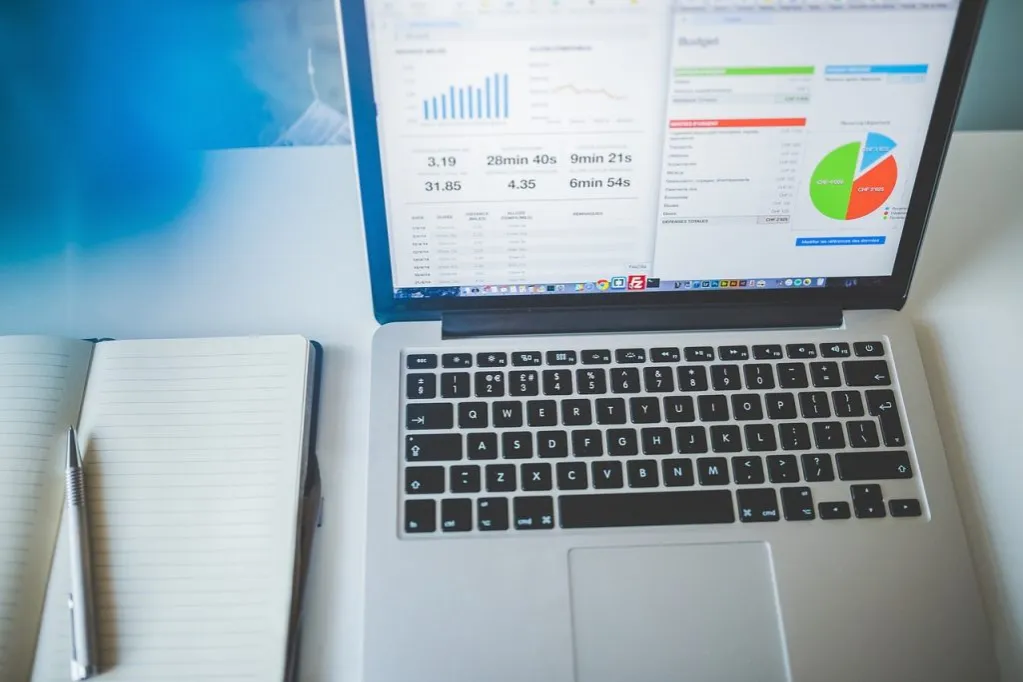
Częste błędy przy obliczaniu ceny netto w Excelu i jak ich unikać
Podczas obliczania ceny netto w Excelu można napotkać różne błędy, które mogą prowadzić do nieprawidłowych wyników. Jednym z najczęstszych problemów jest niewłaściwe wprowadzenie stawki VAT. Użytkownicy często wpisują stawkę w formacie procentowym, zamiast w formacie dziesiętnym, co skutkuje błędnymi obliczeniami. Innym powszechnym błędem jest pominięcie nawiasów w formule, co może prowadzić do nieprawidłowego wykonania obliczeń. Aby uniknąć tych problemów, warto zawsze sprawdzać wprowadzone dane oraz korzystać z funkcji podpowiedzi w Excelu.
Kolejnym istotnym błędem jest kopiowanie formuł bez dostosowania odniesień do komórek. Jeśli formuła odnosi się do niewłaściwych komórek, wyniki będą błędne. Użytkownicy powinni zwracać uwagę na to, aby formuły były odpowiednio dostosowane do lokalizacji danych. Warto również regularnie przeglądać obliczenia, aby upewnić się, że wszystkie dane są aktualne i poprawne. Wprowadzenie systematycznych kontroli pozwoli na uniknięcie wielu problemów związanych z obliczaniem ceny netto.
Najczęstsze pomyłki przy wprowadzaniu danych i formuł
Wprowadzanie danych i formuł w Excelu może być źródłem wielu błędów. Często użytkownicy mylą formaty danych, na przykład wpisując wartości tekstowe zamiast liczbowych. To prowadzi do błędów w obliczeniach i może spowodować, że formuły nie będą działać poprawnie. Ważne jest, aby przed wprowadzeniem danych upewnić się, że wszystkie wartości są w odpowiednim formacie. Dobrą praktyką jest również korzystanie z walidacji danych, aby zminimalizować ryzyko błędów.
Jak wykorzystać makra w Excelu do automatyzacji obliczeń netto
Wprowadzenie do obliczeń ceny netto w Excelu to świetny krok, ale co jeśli można to jeszcze bardziej uprościć? Makra w Excelu to potężne narzędzie, które pozwala na automatyzację powtarzalnych zadań, w tym obliczeń związanych z ceną netto. Dzięki makrom możesz stworzyć prostą procedurę, która automatycznie wprowadza formuły do odpowiednich komórek, co oszczędza czas i minimalizuje ryzyko błędów przy wprowadzaniu danych.
Aby stworzyć makro, wystarczy przejść do zakładki "Deweloper" i nagrać sekwencję działań, które chcesz zautomatyzować. Na przykład, możesz nagrać makro, które wprowadza formułę do obliczania ceny netto dla wszystkich produktów w określonej kolumnie. Wykorzystanie makr nie tylko przyspieszy proces obliczeń, ale także zwiększy efektywność pracy, pozwalając skupić się na analizie wyników zamiast na rutynowych zadaniach. To doskonały sposób na podniesienie umiejętności pracy w Excelu na wyższy poziom.





